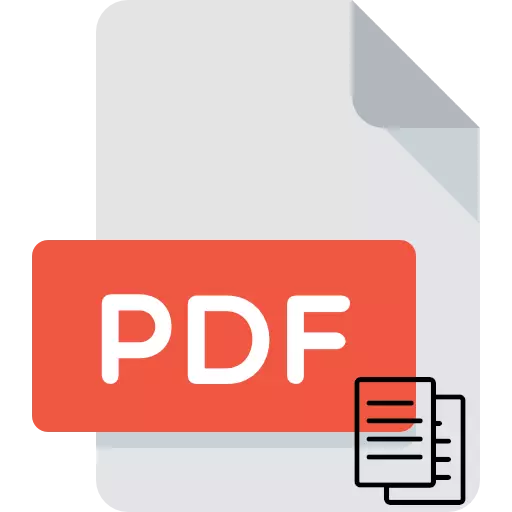
PDF கோப்புகள் ஒரு உரை மின்னணு ஆவணம் சில பிரபலமான வடிவத்தில் ஒரு முழு கோப்பை மாற்றும் இல்லாமல் மாற்ற முடியும் உரை தகவல் இருக்கலாம். PDF இலிருந்து உரைகளை எவ்வாறு நகலெடுப்பது என்பதை இந்த கட்டுரை கூறும்.
PDF இலிருந்து உரை நகலெடுக்கவும்
PDF ஆவணத்திலிருந்து நகலெடுக்கப்பட்ட உரை மூலம், நீங்கள் வழக்கத்துடன் தொடர்பு கொள்ளலாம் - உரை செயலிகளில் வேலை செய்ய, பக்கங்களில் செருகவும், திருத்தவும், முதலியன PDF உடன் வேலை செய்ய இரண்டு நன்கு அறியப்பட்ட திட்டங்கள் இந்த பணியை தீர்ப்பதற்கான விருப்பங்களைப் பற்றி கீழே விவரிக்கப்படும். பயன்பாடு கூட நகல் இருந்து பாதுகாக்கப்பட்ட உரை நகலெடுக்க முடியும் இது கருத்தில்!முறை 1: Evcack.
இந்த செயல்பாடு ஆசிரியரால் தடுக்கப்பட்ட அந்த ஆவணங்களிலிருந்து கூட உரை நகலெடுக்கும் திறனை மேம்படுத்துகிறது.
Evince ஐப் பதிவிறக்கவும்.
- மேலே குறிப்பிடப்பட்ட குறிப்பு மூலம் நிறுவல் கோப்பை பதிவிறக்கம் செய்த பிறகு, EVINCE ஐ நிறுவவும்.
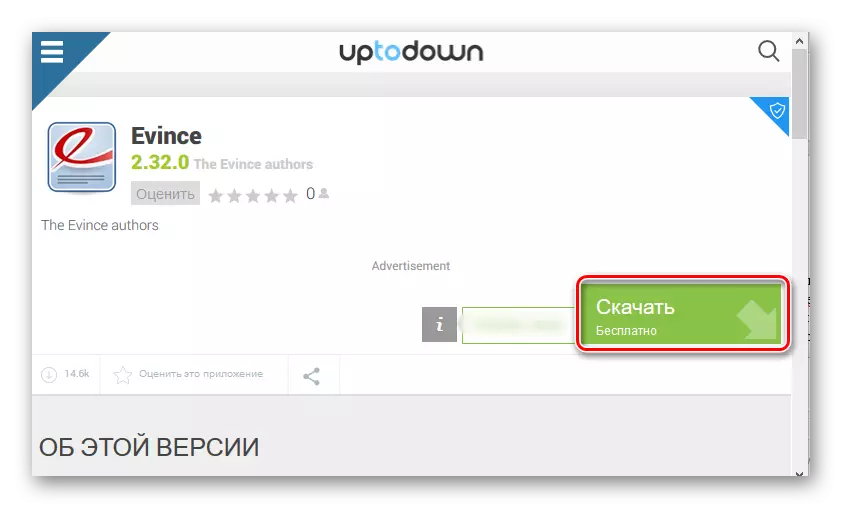
- Eunss இருந்து நகல் பாதுகாப்பு PDF கோப்பை திறக்க.
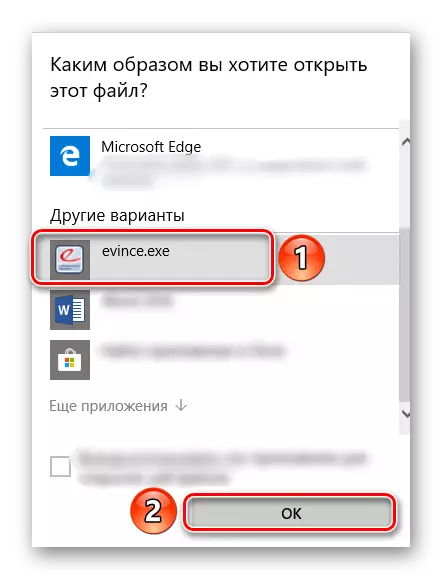
- உரை முன்னிலைப்படுத்த மற்றும் வலது கிளிக் அதை கிளிக் செய்யவும். சூழல் மெனுவில், நகல் உருப்படியை கிளிக் செய்யவும்.
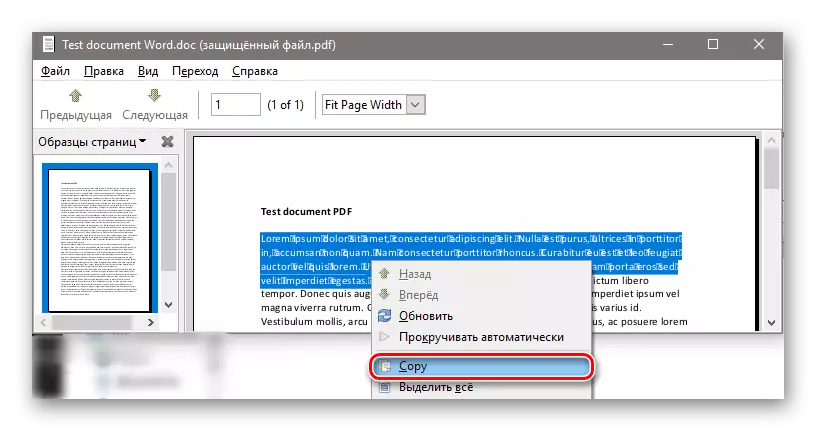
- இப்போது நகலெடுக்கப்பட்ட உரை பரிமாற்ற தாங்கல் ஆகும். அதை செருக, Ctrl + V விசை கலவையை அழுத்தவும் அல்லது உங்கள் முழு வலது சுட்டி பொத்தானை கிளிக் செய்வதன் மூலம் சூழல் மெனுவை அழைக்கவும், பின்னர் "பேஸ்ட்" விருப்பத்தை தேர்ந்தெடுக்கவும். கீழே உள்ள ஸ்கிரீன் ஷாட் சொல் நிரலில் உள்ள பக்கத்திற்கு செருகுவதற்கான ஒரு எடுத்துக்காட்டு காட்டுகிறது.
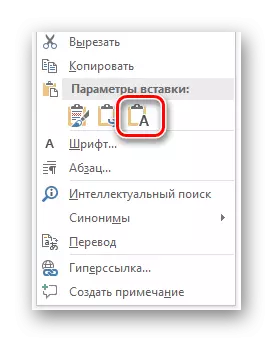
முறை 2: அடோப் அக்ரோபேட் டி.சி.
ஆவணத்தில் உள்ள உரைகளை நகலெடுக்கும் கோப்புகளின் இந்த வடிவமைப்பை உருவாக்கிய நிறுவனத்திலிருந்து எடிட்டிங் மற்றும் செயலாக்க PDF ஐ திருத்துதல் மற்றும் செயலாக்க ஒரு சக்திவாய்ந்த மற்றும் வசதியான பயன்பாடு.
- நீங்கள் Adobe Acrobat DC ஐப் பயன்படுத்தி உரை பெற வேண்டும் PDF ஐ திறக்கவும்.

- இடது சுட்டி பொத்தானை கொண்ட எழுத்துக்களின் விரும்பிய எண்ணிக்கையை முன்னிலைப்படுத்தவும்.
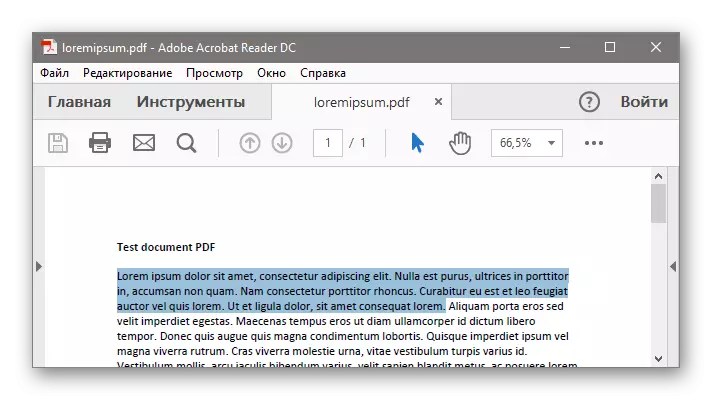
- பின்னர் சரியான சுட்டி பொத்தானை அர்ப்பணித்து துண்டு கிளிக் செய்யவும். தோன்றும் பட்டியலில், "நகல்" என்பதைத் தேர்ந்தெடுக்கவும்.
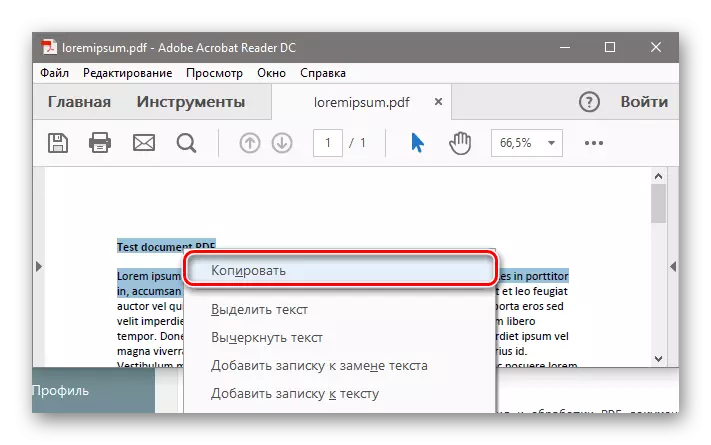
- முதல் முறையின் நான்காவது உருப்படியைப் பார்க்கவும்.
முறை 3: ஃபாக்ஸ் ரீடர்
வேகமாக மற்றும் முழுமையாக இலவச ரீடர் Foxit ரீடர் செய்தபின் PDF கோப்பில் இருந்து உரை நகலெடுக்கும் பணியை சமாளிக்க செய்யும்.
- Foxit Reader ஐ பயன்படுத்தி PDF ஆவணத்தை திறக்கவும்.

- இடது சுட்டி பொத்தானுடன் உரையைத் தேர்ந்தெடுத்து, "நகல்" ஐகானை சொடுக்கவும்.
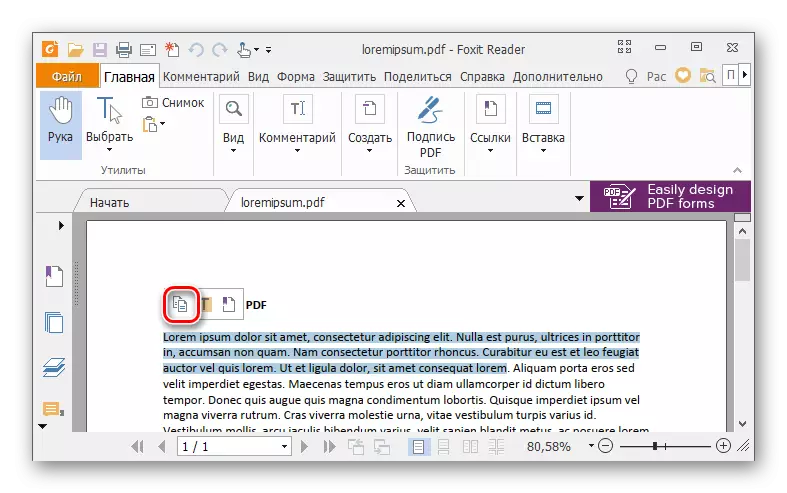
- முதல் முறையின் நான்காவது உருப்படியைப் பார்க்கவும்.
முடிவுரை
இந்த பொருள், PDF கோப்பில் இருந்து உரையை நகலெடுக்க மூன்று வழிகள் கருதப்பட்டன - எவுகான, அடோப் அக்ரோபேட் டிசி மற்றும் ஃபாக்சிட் ரீடர் ஆகியவற்றைப் பயன்படுத்துதல். முதல் நிரல் நீங்கள் பாதுகாக்கப்பட்ட உரையை நகலெடுக்க அனுமதிக்கிறது, இரண்டாவது இந்த கோப்பு வடிவத்தில் பணிபுரியும் மிகவும் பிரபலமான திட்டம் ஆகும், மேலும் மூன்றாவது கருவிகளுடன் தானாக பாப் அப் டேப்பைப் பயன்படுத்தி உரையை நகலெடுக்கும் திறனை வழங்குகிறது.
